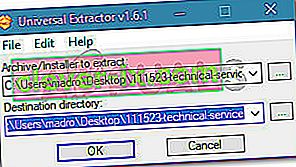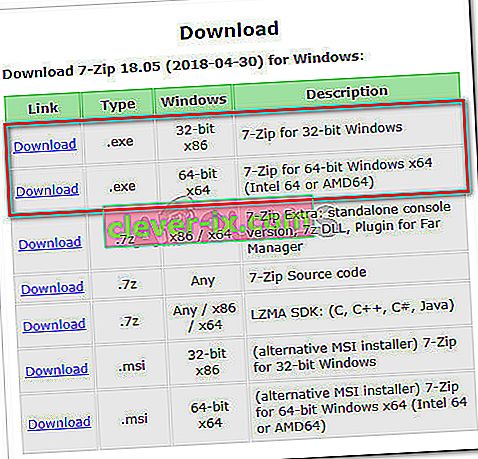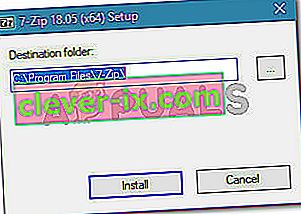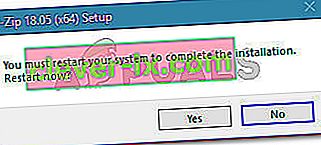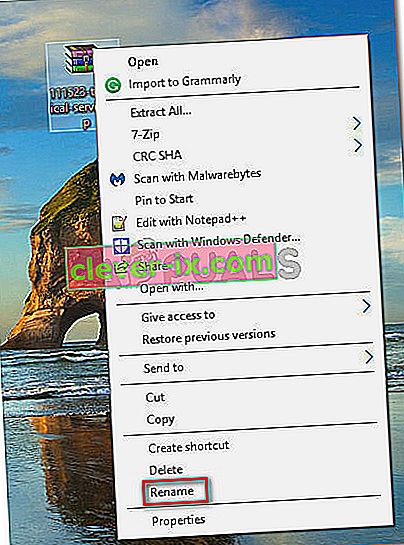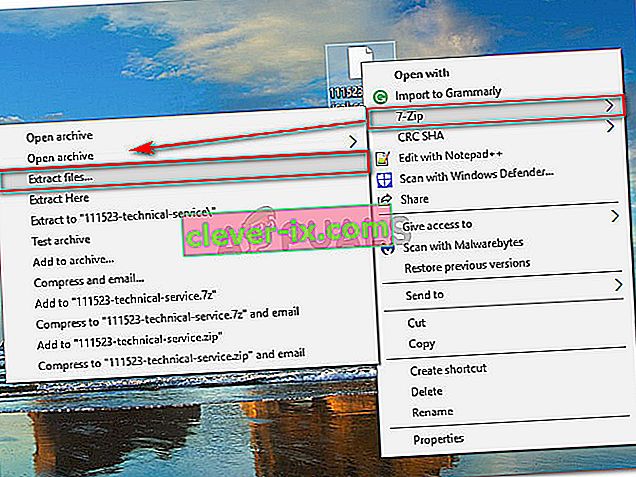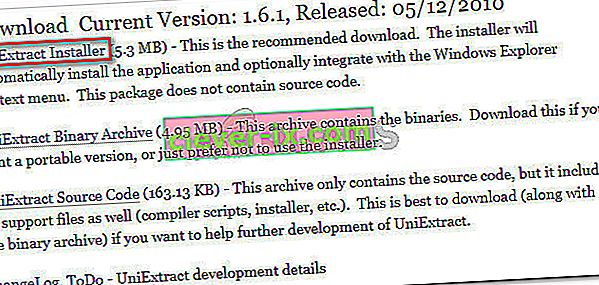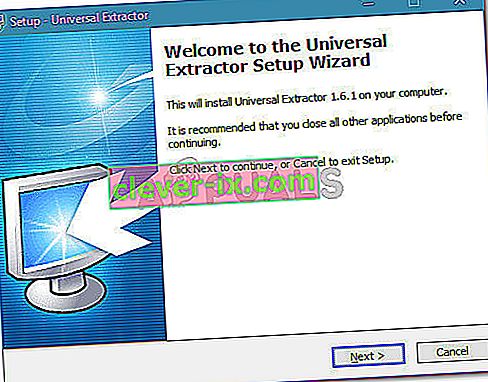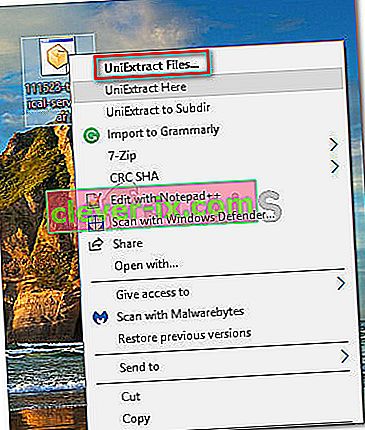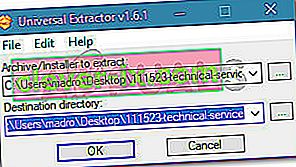Niekoľko používateľov oznámi, že pri pokuse o extrahovanie archívu pomocou nástroja 7Zip dostalo správu „Po skončení údajov o užitočnom zaťažení sú nejaké údaje“ . Nejde o konvenčnú chybu, ale skôr o varovnú správu, pretože neprerušuje proces extrakcie.

Čo spôsobuje varovnú správu „Po konci údajov o užitočnom zaťažení sú nejaké údaje“?
Problém sme preskúmali preskúmaním rôznych správ používateľov a ich rozlíšení. Z toho, čo sme zhromaždili, existuje niekoľko scenárov, ktoré povedú k zjaveniu tejto varovnej správy. Tu uvádzame najbežnejšie scenáre:
- Chyba 7-Zip - Varovná správa „Po konci údajov o užitočnom zaťažení sú niektoré údaje“ pri každom pokuse o extrakciu je v prípade 7Zip známym problémom, ale iba v prípade starších verzií. Je známe, že problém nastáva pri zostavení 16.02 a starších zostavách. Aj keď vývojári problém skutočne nevysvetlili, používatelia špekulujú, že to súvisí s používaním šifrovania RAR na určitých druhoch údajov. V najnovších zostaveniach 7Zip sa týmto problémom zaoberali vývojári ťažobného programu.
- Obslužný program 7-Zip nedokáže zistiť typ archívu - Táto varovná správa sa môže vyskytnúť aj v prípade, ak obslužný program 7-Zip nezistí typ archívu súboru.
- Obslužný program 7-Zip hlási chybu archívu - Ako už spomenuli vývojári, najnovšie zostavy 7-Zip sú naprogramované tak, aby hlásili chyby s určitými typmi súborov. To je prípad archívov TAR. Doteraz chybné sektory zo súborov TAR, ktoré neboli hlásené programom 7-Zip, ale s najnovšími zostavami, dostanete túto chybu, ktorá signalizuje, že v archíve sú chybné sektory, ktoré sa pokúšate extrahovať.
V niektorých prípadoch môže byť správa „Po skončení údajov o užitočnom zaťažení“ ignorovaná, pretože nebude mať vplyv na extrahovaný archív ani na žiadne jeho súbory. Závisí to však od rozšírenia archívu, ktoré sa používateľ pokúša extrahovať.
Ak sa snažíte vyriešiť tento konkrétny problém, tento článok vám poskytne niekoľko stratégií opráv. Ďalej uvádzame zbierku metód, ktoré na vyriešenie problému použili ostatní používatelia v podobnej situácii. Najlepšie výsledky dosiahnete, ak budete postupovať podľa nasledujúcich pokynov, kým nenájdete opravu, ktorá by bola účinná pri riešení problému vo vašom konkrétnom prípade. Poďme začať!
Metóda 1: Aktualizácia 7-Zip na najnovšiu verziu
Prvá vec, ktorú by ste mali urobiť, keď narazíte na tento typ chyby, je uistiť sa, že používate najnovšiu verziu 7-Zip. Aby ste sa uistili, že sa vám nezobrazuje varovná správa kvôli starej chybe 7-Zip, zaistite, aby bola vaša zostava 7-Zip novšia ako zostava 16.02.
Ak to chcete urobiť, otvorte 7-zip a choďte na Help (na páse s nástrojmi) a kliknite na About 7-Zip . Potom skontrolujte, či je číslo zostavenia novšie ako verzia 16.02.

Ak je vaše číslo zostavenia 7-zip staršie alebo rovnaké ako verzia 16.02, budete musieť aktualizovať nástroj na kompresiu. Postupujte podľa pokynov uvedených nižšie:
- Navštívte tento odkaz ( tu ) a kliknite na odkaz Stiahnuť súvisiaci s 7-Zip verziou 18.5. Stiahnite si správnu verziu podľa architektúry systému Windows.
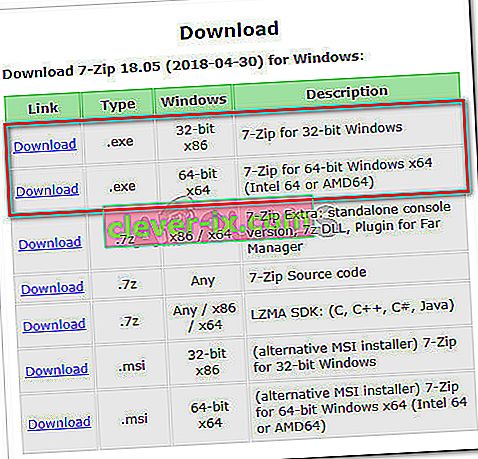
- Otvorte inštalačný spustiteľný súbor a nainštalujte 7-zip výberom umiestnenia (alebo ponechaním predvoleného nastavenia) a kliknutím na tlačidlo Inštalovať .
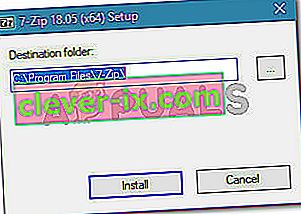
- Na konci inštalácie kliknutím na tlačidlo Áno reštartujte počítač a dokončite inštaláciu.
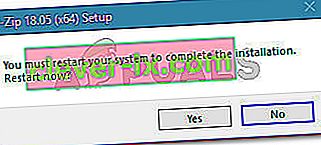
Pri nasledujúcom štarte skontrolujte, či je možné archív extrahovať pomocou 7-zip bez toho, aby ste narazili na otázku „Po skončení údajov o dátovom zaťažení sú nejaké údaje“. Ak sa stále zobrazuje rovnaká výstražná správa, prejdite nadol na nasledujúcu metódu.
Metóda 2: Premenujte príponu zo súboru .zip na .rar
Ak bola prvá metóda neúspešná, pozrime sa, či sa táto chyba vyskytuje z dôvodu nekonzistencie v tom, ako nástroj na extrakciu určuje typ súboru. Niektorým používateľom, ktorí sa zaoberajú rovnakou chybovou správou, sa problém podarilo vyriešiť premenovaním prípony z .zip na .rar.
To by však už nemal byť problém, ak ste aktualizovali na najnovšiu verziu pomocou metódy 1. Ak však z nejakého dôvodu nechcete aktualizáciu vykonať, môžete skúsiť obísť problém premenovaním archívu pomocou prípony .rar a extrahovaním znova. Tu je stručný návod, ako to urobiť:
- Najskôr je potrebné skontrolovať, či sú prípony fles viditeľné. Otvorte program Prieskumník súborov, prejdite na položku Zobraziť a skontrolujte, či je začiarknuté políčko spojené s príponami súborov .

- Pravým tlačidlom myši kliknite na archív, ktorý zobrazuje „Po ukončení dát z užitočného zaťaženia sú nejaké údaje“, a vyberte možnosť Premenovať.
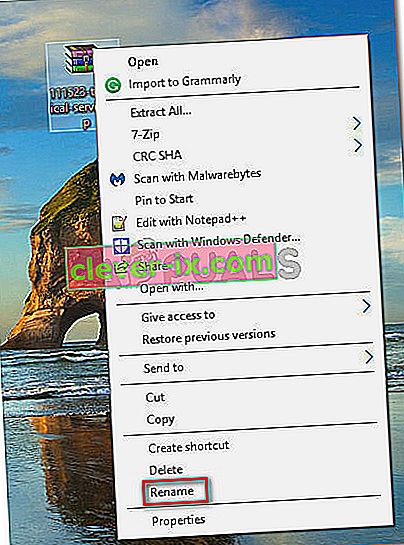
- Ďalej zmeňte príponu za „.“ z .zip do .rar a po výzve na potvrdenie stlačte Áno .

- Ďalej kliknite pravým tlačidlom myši na teraz upravený archív so 7 zipsami a prejdite na stránku 7-Zip Extract Files. Teraz by ste mali byť schopní dokončiť extrakciu bez toho, aby ste sa stretli s chybou „Po skončení dát z užitočného zaťaženia sú nejaké údaje“.
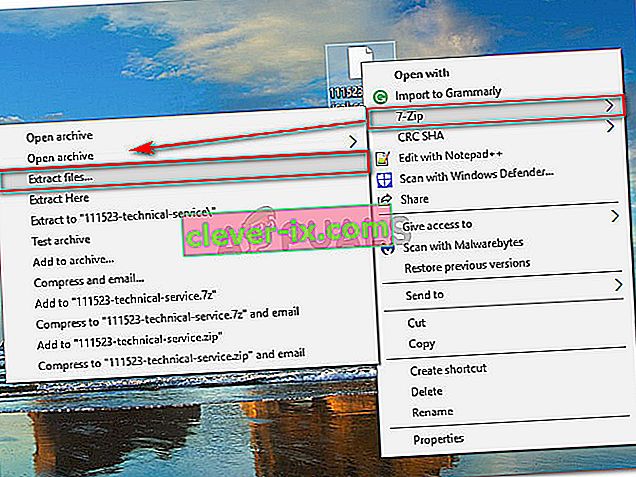
Ak táto metóda nebola úspešná alebo hľadáte iný prístup, prejdite na nasledujúcu metódu nižšie.
Metóda 3: Používanie univerzálneho extraktora
Ak sa dve vyššie uvedené metódy ukázali ako neúčinné alebo hľadáte iný prístup na stiahnutie archívu, môžete použiť aj Universal Extractor. Niekoľko používateľov, ktorí nedokázali použiť súbory extrahované pomocou 7-Zip po prijatí chyby „Po ukončení dát z užitočného zaťaženia sú nejaké údaje“, uviedli, že boli schopní súbory extrahovať bez problémov pomocou nástroja Universal Extractor.
Tu je stručný sprievodca:
- Navštívte tento odkaz ( tu ), posuňte sa nadol do sekcie sťahovania a kliknite na inštalátor UniExtract.
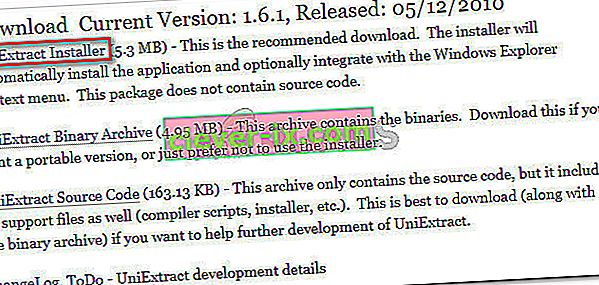
- Otvorte inštalačný spustiteľný súbor a podľa pokynov na obrazovke nainštalujte program Universal Extractor do vášho systému.
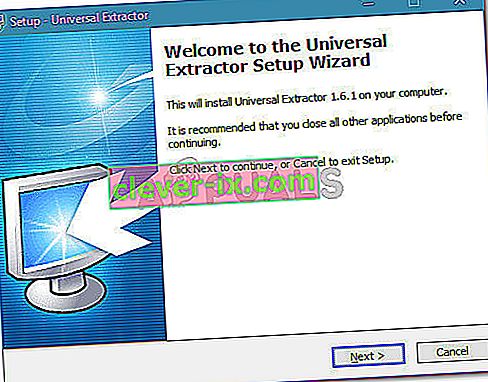
- Po dokončení inštalácie kliknite pravým tlačidlom myši na archív a kliknite na súbory UniExtract .
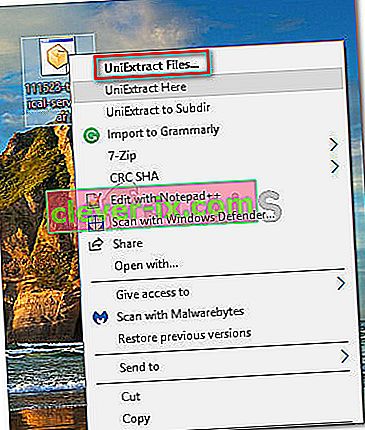
- Dokončite extrakciu výberom cieľového adresára. Chybové hlásenie sa vám nebude zobrazovať, pokiaľ sú sektory neporušené.